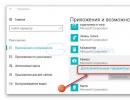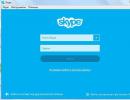Kommandoradstyp hacker. Ett team av hackare från Ryssland har utvecklat en metod för att hacka Skype-konton
Efter att ha fått fler poäng i slutet av den 33 timmar långa hackertävlingen än de kombinerade lagen på andra och tredje plats - PPP från USA och Dragon Sector från Polen.
Slutlig resultattavla
0CTF-finalen hölls enligt Attack-Defense-reglerna: team av säkerhetsspecialister fick samma uppsättning servrar med nätverkstjänster speciellt skrivna för spelet, som deltagarna försvarar hemma och hackar på sina motståndare. Tolv lag från Amerika, Europa och Asien anlände – det bästa bland de niohundra världslag som deltog i kvalomgången.
I finalen hanterade varje lag sex tjänster på olika plattformar: Ubuntu 14.04, Windows 10, CGC (detta är en extremt förenklad Linux-modell för Cyber Grand Challenge - ett evenemang där system för automatisk sårbarhetsdetektering kommer att konkurrera). I varje tjänst letar laget efter fel som tillåter åtkomst till information som skyddas av motståndaren - flaggan. Laget stänger omedelbart sådana buggar hemma och börjar utnyttja dem från sina motståndare. Varje framgångsrik attack ökar lagets betyg, och ett offer vars tjänst hackas, tvärtom, förlorar poäng. Ju fler sårbarheter du hittar och ju längre dina motståndare inte kan patcha sig själva, desto fler hemliga flaggor kommer du att ha tid att stjäla.
Lite om Cyber Grand Challenge
US Defense Research Agency (DARPA) tillkännagav evenemanget 2013, och under tre år har sju system för automatisk sökning efter sårbarheter, som analyserar kompilerade program, genererar exploateringar i farten och patchar binärfiler, nått slutskedet. Syftet med evenemanget är att utforska algoritmernas förmåga att hitta buggar utan mänsklig inblandning, så miljön för att köra sårbara program förenklades så mycket som möjligt: allt finns i en tråd, endast dataöverföring över nätverket och minnesarbete är tillgängligt , NX och ASLR-skydd är inaktiverat.
CGC-finalerna kommer att äga rum i sommar, och maskinvinnaren kommer att tävla tillsammans med mänskliga lag vid säsongens huvudtävling, DEF CON CTF 2016.
Den sjätte tjänsten, kallad "polaray", skilde sig från de andra: den lanserades inte av deltagarna utan på arrangörens dator och fungerade enligt principen för det gamla spelet Core Wars. Lag laddar upp sina bitar av maskinkod till juryns server och den genomför strider mellan olika teams program. Målet med varje algoritm är att förbli det enda programmet i minnet, hitta och radera koden för ett annat program innan det hinner göra detsamma som svar.
 Dag 2 börjar: LC↯BC är den första att vinna Core Wars
Dag 2 börjar: LC↯BC är den första att vinna Core Wars Killarna från LC↯BC, bestående av sex personer, kunde hacka alla tjänster som arrangörerna förberett och hittade ett dussin olika buggar i några av dem. Tack vare samordnade åtgärder och förberedelser förberedda i förväg tog laget från Ryssland första plats i betyget den första dagen och ökade gradvis sin fördel till slutet av tävlingen.
 LC↯BC håller ledningen och avsluta med nästan en dubbel ledning
LC↯BC håller ledningen och avsluta med nästan en dubbel ledning 0CTF har en prestigefylld status i år DEF CON Kvalificeringsevenemang- seger i tävlingen, förutom ett kontantpris på 40 000 yuan (cirka 400 000 rubel), gav det ryska laget en biljett till finalen i DEF CON CTF 2016, den äldsta hackertävlingen, där, baserat på resultatet av urvalet , världens bästa lag samlas för att tävla i "säsongsfinalen" "
Hackerkonferensen DEF CON kommer som varje år att hållas i augusti på platsen i Las Vegas, USA.
Ofta uppfattar oerfarna användare Windows-kommandoraden som något helt onödigt och föråldrat. Att tänka så här är ett stort misstag. Vikten av kommandoraden eller på annat sätt CMD-konsolen kan inte överskattas även efter att den har förlorat de flesta av sina kommandon tillgängliga i MSDOS.
Fördelen med kommandoraden ligger först och främst i att ge direkt åtkomst till operativsystemet och dess dolda funktioner; dessutom har CMD-konsolen flera användbara inbyggda verktyg utformade för att arbeta med mjukvara och hårdvarukomponenter på datorn.
Att vara ett kommandoradsess är inte alls nödvändigt, men det finns kommandon som varje Windows-användare med självrespekt borde känna till. Här är de.
Assoc
Detta kommando är avsett att kryptera och dekryptera data på enheter med NTFS-filsystemet, men det kan lika gärna användas för att rensa ledigt diskutrymme. Det är väldigt lätt att använda. Om du behöver vara säker på att ta bort resterna av alla tidigare raderade filer på enhet D, kör kommandot chiffer /w:D i konsolen.
Drivrutinsfråga
Ett användbart kommando som låter dig se en lista över alla drivrutiner som är installerade i operativsystemet. När ett kommando exekveras utan parametrar matas data ut som en sorterad lista. Kolumnen "Modul" innehåller namnen på förare utan förlängning, kolumnen "Namn" innehåller en kort beskrivning av föraren, "Driver Type" - följaktligen anger typen, "Referensdatum" datumet för installationen eller senaste ändringen av föraren .
FC (Jämför filer)
FC-kommandot är användbart främst för kodare, det kan också användas av de användare som måste arbeta med textfiler. Detta kommando låter dig jämföra innehållet i två filer och leta efter inkonsekvenser mellan dem. Låt oss säga att du har två filer file1.docx och file2.docx och du vill jämföra dem. Kör följande kommando i konsolen:
fc /U "D:\fil1.docx" "D:\fil2.docx"
I det här exemplet jämförde vi två enkla textdokument. Kommandoradstolken hittade en diskrepans i en av meningarna och pekade på den specifika platsen. FC-kommandot låter dig också jämföra binära filer, Unicode-filer, bestämma antalet inkonsekvenser, etc. Om de jämförda filerna är identiska, kommer ett motsvarande meddelande att visas när FC-kommandot utförs.
Ipconfig
Ett användbart kommando som låter dig bestämma aktuella TCP/IP-protokollinställningar eller helt enkelt IP-adressen. Det visar dock bara den interna IP-adressen; om du använder en router och vill ta reda på vilken IP som du får åtkomst till det globala nätverket med, är det bättre att vända sig till speciella onlinetjänster som 2ip.ru.
Netstat
Detta kommando listar alla aktuella Internetanslutningar. Den används främst av administratörer för att visa TCP- och UDP-anslutningar, lyssningsportar, routingtabeller och statistik för olika protokoll. Den kan också användas för att söka efter spår som lämnats av virus och andra skadliga föremål. Netstat-kommandot körs utan parametrar och visar anslutningstyp, lokal adress, utländsk adress och aktuell status.
Ping
Liksom Netstat används ping-kommandot främst av systemadministratörer. Det används för att diagnostisera datornätverk. Med dess hjälp kan du bestämma tillgängligheten för vissa resurser. Låt oss säga att du måste kontrollera tillgängligheten för Google. Eftersom Googles DNS-server har adressen 8.8.8.8 måste du köra kommandot ping 8.8.8.8 i CMD-konsolen.
Den digitala IP-adressen kan också ersättas med en text-URL - ping google.com. Om noden inte är tillgänglig kommer meddelandet "väntegränsen överskriden" att visas och antalet förluster blir 100 procent.
Tracert
Ett annat "nätverks"-kommando utformat för nätverksdiagnostik (spårning). Kommandot låter dig få en kedja av noder genom vilken ett IP-paket adresserat till slutnoden passerar. Används av systemadministratörer för att identifiera ett problem som hindrar paket från att levereras till en slutnod. Ett exempel på användning av kommandot är spårning till en Google-nod: tracert google.com.
Pathping
Detta kommando fungerar ungefär på samma sätt som tracert, men till skillnad från det senare är det mer funktionellt. Kommandot utför en spårning och skickar frågor till mellanliggande noder på rutten för att samla in information om förseningar och paketförluster vid var och en av dem.
Powercfg
Ett kraftfullt kommandoradsverktyg utformat för att hantera Windows energiinställningar. Körs endast med parametrar. Powercfg-kommandot som körs med /Q-omkopplaren visar den aktuella konfigurationen av strömförsörjningskretsen, med /a-omkopplaren visar den en rapport om användningen av elektricitet i bärbara datorer, med -energiomkopplaren genererar den en detaljerad textlogg om tillståndet av datorkomponenter, inklusive batterier. Powercfg-kommandot kan också användas för att skapa säkerhetskopior av ströminställningar och distribuera dem till ny utrustning.
Stänga av
Detta kommando används för att logga ut användarens session, stänga av, starta om och lägga datorn i viloläge. Stöder fjärrkontroll. Avstängning utförs alltid med parametrar. Till exempel kommer ett kommando som shutdown /s /t 0 att stänga av öppna applikationer och omedelbart stänga av datorn. Du kan se listan över tillgängliga nycklar genom att köra shutdown /? i konsolen.
Sfc (System File Checker)
Ett av de mest användbara och nödvändiga kommandona. Designad för att upptäcka och återställa skadade eller modifierade Windows-systemfiler. Återställning utförs från säkerhetskopior som skapats av operativsystemet självt. För att köra en systemgenomsökning följt av filåterställning, kör kommandot sfc med parametern /scannow. När skanningen är klar måste du starta om datorn. Du måste köra det här kommandot i en konsol som körs som administratör.
Uppgiftslista
Kommandot Tasklist gör samma jobb som Task Manager. Den körs utan parametrar och visar en lista över alla processer som körs på en lokal eller fjärrdator. Samtidigt visas för varje process dess namn, identifierare (PID), sessionsnamn, sessionsnummer och tilldelad mängd RAM. Kommandot Tasklist stöder användningen av nycklar och filter. Till exempel, Tasklist /SVC visar en lista över processer tillsammans med tjänster för varje process individuellt.
Taskkill
Om Tasklist helt enkelt visar en lista över pågående processer, avslutar Taskkill dem i kraftläge. Sant, för detta måste du känna till identifieraren för processen som avslutas eller namnet på den körbara filen. Låt oss säga att du måste tvinga stäng Anteckningar. Kör först kommandot Tasklist och titta på PID för notepad.exe-processen. I vårt fall har den ett värde på 2580. Genom att känna till processens PID kan du enkelt "döda" den. Kommandot i sig kommer att se ut så här: Taskkill /PID 2580. Kommandot Taskkill /IM notepad.exe kommer att fungera på ungefär samma sätt, bara i det här exemplet kommer alla instanser av notepad.exe-processen att avslutas.
Slutsats
Det var allt tills vidare. Det finns andra användbara CMD-kommandon som användare skulle vilja bli bekanta med, men vi kommer att prata om dem nästa gång. Dessa inkluderar i synnerhet Diskpart - ett kraftfullt verktyg för disk- och partitionshantering som inte är sämre i kapacitet än kommersiella mjukvaruprodukter som Acronis Disk Director.
Är det vettigt att lära sig kommandoraden professionellt? Osannolikt, om du inte planerar att bli programmerare eller systemadministratör.
Men de som vill behärska CMD-konsolen skulle också göra klokt i att uppmärksamma dess avancerade analog - det inbyggda PowerShell-verktyget.
God eftermiddag, läsare. Idag var jag återigen tvungen att söka efter nödvändig information. Ofta måste du hjälpa Windows-användare direkt från användarkontot, och det finns inga andra verktyg till hands än de som är inbyggda i Windows cmd.exe kommandoraden. När du arbetar under ett begränsat konto behöver du ofta utföra någon uppgift med utökade administratörsrättigheter. cmd för dessa uppgifter är det lämpligaste verktyget att du inte behöver ange administratörslösenordet många gånger, du behöver bara köra kommandoraden en gång som administratör och utföra nödvändiga åtgärder kör de nödvändiga kommandona som jag kommer att beskriva nedan:
appwiz.cpl- Installation och borttagning av program
certmgr.msc- Certifikat
ciadv.msc- Indexeringstjänst
klickonfg- SQL Network Client Program
clipbrd- Urklipp
compmgmt.msc- Datorhantering
dcomcnfg- DCOM-komponenthanteringskonsol
ddeshare- DDE Shares (fungerar inte på Win7)
skrivbord.cpl- Skärmegenskaper
devmgmt.msc- Enhetshanteraren
dfrg.msc- Diskdefragmentering
diskmgmt.msc- Diskhantering
drwtsn32- Dr. Watson
dxdiag- Diagnostiktjänst för DirectX
eudcedit- Personlig symbolredigerare
eventvwr.msc- Loggboken
brandvägg.cpl- Windows-brandväggsinställningar
gpedit.msc- Gruppolicy
iexpress- IExpress (jag vet inte vad det är)
fsmgmt.msc - Delade mappar
fsquirt- Bluetooth filöverföringsguide
chkdsk- Diskkontroll (startas vanligtvis med parametrar enhetsbokstav: /f /x /r)
kontrollera skrivare- Skrivare och fax - startar inte alltid
kontrollera admintverktyg- Datoradministration - startar inte alltid
kontrollera schemalagda uppgifter- Schemalagda uppgifter (schemaläggare)
kontrollera användarlösenord2 - Kontohantering
compmgmt.msc- Datorhantering ( compmgmt.msc /dator=pc- fjärrkontroll av PC-dator)
lusrmgr.msc- Lokala användare och grupper
mmc- skapa din egen utrustning
mrt.exe- Borttagning av skadlig programvara
msconfig- Systeminställning (autostart, tjänster, etc...)
mstsc- Anslutning till fjärrskrivbord
ncpa.cpl- Nätverkskopplingar
ntmsmgr.msc- Uttagbart minne
ntmsoprq.msc- Flyttbara RAM-operatörsbegäranden (för XP)
odbccp32.cpl- Datakälla Administratör
perfmon.msc- Produktivitet
regedit- Registerredigerare
rsop.msc- Resultatpolitik
secpol.msc- Lokala säkerhetsinställningar (lokal säkerhetspolicy)
tjänster.msc- Tjänster
sfc /scannow- Systemfilåterställning
sigverif- Verifiering av filsignatur
sndvol- volymkontroll
sysdm.cpl- Systemets egenskaper
sysedit - Systemfilredigerare (vet inte vad det är)
syskey - Skydd av kontodatabas
taskmgr- Aktivitetshanteraren
utilman Verktygshanterare
bekräftare Driver Verification Manager
wmimgmt.msc- WMI-hanteringsinfrastruktur
Denna lista är huvudsakligen GUI-applikationer. Nedan kommer jag att markera konsolkommandon i en separat lista.
Du kan också köra applikationer i kontrollpanelen med administratörsrättigheter genom att högerklicka samtidigt som du håller ned Skift-tangenten. Och välj Kör som (RunAs...) (relevant för Win XP).
Lista över konsolkommandon:
nbtstat -en dator- användarnamnet på användaren som arbetar på fjärrdatorn
net localgroup group user /add- Lägg till användare i gruppgruppen
netto lokalgruppgruppanvändare/radera- Ta bort användare från gruppen
net skicka pc ""text"" - skicka ett meddelande till en PC-användare
nettosessioner- en lista över användare
nätsession /radera- stänger alla nätverkssessioner
nätanvändning l: \\datornamn\mapp\- anslut nätverksenhet l: mapp på fjärrdatorn
net användarnamn /active:no- blockera användaren
net användarnamn /active:yes- avblockera användaren
nätanvändarnamn /domän- information om domänanvändaren
net användarnamn /add- Lägg till användare
nätanvändarnamn /delete- ta bort användare
netstat -a- lista över alla anslutningar till datorn
reg tillägg- Lägg till en parameter i registret
reg jämföra- Jämför delar av registret.
reg kopia- Kopierar från en partition till en annan
reg radera- Tar bort den angivna parametern eller avsnittet
reg export- Exportera en del av registret
reg import- Följaktligen importera en del av registret
reg belastning- Laddar den valda delen av registret
reg fråga- Visar värdena för en given registergren
reg återställ- Återställer den valda delen av registret från en fil
reg spara- Sparar den valda delen av registret
reg avlastning- Avlastar den valda delen av registret
stänga av- genom att stänga av en dator kan du stänga av en annan på distans.
SystemInfo /s maskin- kommer att visa mycket användbar information om fjärrmaskinen
Datorvärlden har nått en sådan skala att idag till och med ett skolbarn vet var och hur man hittar något, och en del vet till och med hur och var de kan orsaka skada. Den här artikeln kommer att fokusera specifikt på dem som är datasäkerhetsexperter. Ace hänvisar här till personer som inte har några gränser inom området datoraktiviteter. Många människor kallar dessa människor för hackare. Många anser att hackares handlingar är olagliga och allt de gör är åtminstone huliganism.
Varje modern person borde vara bekant med ordet "hacker". På sistone kan du faktiskt ofta höra att någon internetresurs har utsatts för en massiv attack av hackare, liksom hur hackare stal konfidentiell information och publicerade den för allmänt bruk. Många vet helt enkelt ingenting om sin verksamhet. Nu kommer historien att handla om de mest intressanta historierna om hackare.
Varje hackare är som en artist. Hans aktiviteter kräver mycket eftertanke och förståelse för omvärlden. Ofta, för att kontrollera vilket team av hackare som är bäst, hålls specialiserade mästerskap bland hackare. Och det trevliga faktum är att 2011 deltog ett team av ryska hackare i en sådan tävling för första gången, som ägde rum i Las Vegas, och tog en stolthet.
Wow Holland är en av de mest kända personerna inom datasäkerhetsbranschen. Och han tolkar hackare som människor som kan tänka utanför ramarna. Det är värt att nämna åtminstone det faktum att det var Holland som var en av de ivriga sponsorerna till den ökända WikiLeaks-webbplatsen. Han menar att inte alla hackare är kriminella, och många av dem indikerar bara för mjukvarutillverkare och chefer för stora organisationer att det är nödvändigt att lyfta frågan om informationssäkerhet till en högre nivå än den redan är.
Ett av de mest imponerande ögonblicken i spelbranschen kom från Steve Russell, som hackade sig in i en PDP-1 forskningsdator och skapade ett primitivt spel på den. Storleken på den datorn idag chockerar människor, men på den tiden var det en av de moderna minidatorerna. Men vid den tiden var Steve Russell fortfarande bara student vid MIT (Massachusetts Institute of Technology). Därför gjorde Russells utveckling en verklig revolution och gav upphov till utveckling inom underhållningsindustrin.

Massachusetts Institute of Technology äger varumärket för en av de bästa "smedjorna" av hackare. Än i dag lär de ut hur man hackar datorer; i denna institution uppfattas detta ämne som ett av de obligatoriska ämnena att studera.
Redan 1993 genomförde studenter vid denna utbildningsinstitution det största hacket vid den tiden. Detta hack inträffade på dagen för en konsert tillägnad USA:s självständighetsdag. Hackare kopplade till belysningssystemet i en av byggnaderna i Green Boilding utbildningsinstitution, vilket resulterade i att byggnaden blev en indikator på volymen av musik som kommer från högtalarna vid en konsert. Lamporna i denna byggnad tändes på olika nivåer i synk med volymnivån. Detta gjorde många intryck hos stadsborna.

Detta skämt från Massachusetts hackare antogs av andra hantverkare i datorindustrin. 2001 svarade uppfinnare från det tyska teamet Blinckenlights på Boston-studenterna. Blinckenlights består av flera medlemmar i klubben Chaos Computer, som startade i början av 1980-talet. Så medlemmarna i detta team i Berlin använde Lärarnas hus som en enorm skärm för en simulator av bordtennisspelet - Pong.
Hackare och politik
Hackare skapar inte bara underhållningsshower som Blinckenlights och studenter från Massachusetts Institute of Technology, utan de är också representanter för en politisk kraft. Till exempel tillåter inte amerikanska lagar fri distribution av musik, filmer, programvara etc. Detta påverkade utvecklingen av DVD-skivor krypterade för det omdesignade operativsystemet. Till exempel, från DVD-skivor kunde det bara utföras på en PC med inbyggd eller Mac OS. Vilket i sin tur berövar användare det fritt distribuerade Linux OS, liksom många andra fritt distribuerade operativsystem. Året är 1999 och en grupp av tre unga entusiastiska hackare ledda av Jon Johansen började utveckla en mjukvaruprodukt som låter dig se video krypterad i vilket operativsystem som helst. Programmet fick namnet DeCSS. Det dekrypterade DVD-skivor och kunde konvertera inspelade filmer till MP2-öppet dataformat. Ett annat utmärkande drag för de "bra" hackarna är att programmet som skrivits av Johansen distribuerades som öppen källkod. Men redan år 2000 öppnades ett brottmål mot Jon Johansen. Då var Johansen bara 15 år gammal.
Men även i vår tid finns det hackare som tillför stora fördelar för PC-ägare. Redan 2010 hackade en grupp amatörer Kinect-spelkontrollern för Xbox 360 och utlyste en tävling som erbjuder ett pris på $2 000 till alla som kunde skriva drivrutiner med öppen källkod för handkontrollen. Således anpassade hackare den för att fungera på persondatorer. Detta faktum fick superjätten Microsoft att släppa den officiella versionen av Kinect för PC.
Men det finns också negativa sidor med utvecklingen av hacking. Enligt Symantec, som har blivit känt som ett mjukvaruföretag för datorsäkerhet, enbart under sensommaren 2010 infekterades ett stort antal datorägare (cirka 100 000) av Stuxnet-viruset. Viruset spred sig genom och påverkade datorer som körde operativsystemet Windows. Han fick sin berömmelse på grund av skandalen kring Israel, som misstänks ha utvecklat detta virus i syfte att störa det iranska kärnkraftsprogrammet. Det var de israeliska rötterna som hittades i koden för detta virus. Detta virus kan användas för otillåten datainsamling (obehörig datainsamling), spionage, samt sabotage mot industriföretag, kraftverk och flygplatser.

En annan ny trend är organisationen av DOS, samt DDOS-attacker på olika resurser. Den mest kända hackergruppen 2011 var Anonymous hackerteam. Dessa hackare har attackerat sådana resurser under lång tid:
- CIA:s webbplats (visade sig vara otillgänglig för användare under flera timmar);
- webbplatser för organisationer, såväl som individer, som främjar lagar om upphovsrätt, internetcensur och motsätter sig "piratkopierade produkter"
- Olika betalningssystem PayPal, Visa och Mastercard (på grund av gripandet av grundaren av Wikileaks webbplats);
- Många webbplatser för den svenska regeringen, såväl som den egyptiska regeringen;
- PlayStation Networks webbplats hackades och helt inaktiverades.
Denna lista kan fortsätta under mycket lång tid. Hackarna från Anonymous-teamet lämnade verkligen mycket bakom sig. Deras attacker fortsätter än i dag.
Experter från "" uppskattar skadorna från hackning till 100 miljarder dollar årligen. Nu kan vi med säkerhet säga att skadlig programvara och hackare har blivit lika mycket ett vapen som soldater och utrustning.
Och återigen om det viktigaste - låt oss prata om cmd.exe, som är bekant för dig. Även i nymodiga G8 har konsolen inte försvunnit, och utför alla uppgifter du är van vid och innehåller till och med några överraskningar.
1. kommandot ipconfig
Den mest kända och därför minst intressanta i vår recension. Detta kommando är bekant för alla "team"-administratörer och de flesta användare: när problem uppstår med Internet ber teknisk supportpersonal användaren att ange det.
Kommandot låter dig visa och arbeta med TCP/IP-information. Du kan använda den för att kontrollera en dators IP-adress, släppa eller förnya hyresavtalet på en tilldelad IP-adress och till och med förstöra den lokala DNS-cachen.
Om du bara anger ipconfig vid kommandotolken kommer kommandot att visa information om IP-adresserna för alla nätverkskort. För varje adapter visas en beskrivning, såsom "Ethernet Adapter" eller "Wireless LAN Adapter", för att göra det tydligt vilken konfiguration som visas. En typisk uppsättning information innehåller en IP-adress, subnätmask, standardgateway och ytterligare ett par fält med inte särskilt användbar information. Om du behöver få mer data måste du använda alternativet /all. I det här fallet kommer kommandot att mata ut mycket mer information, och det mest användbara i den utökade utgången är fältet "Fysisk adress", det vill säga adapterns MAC-adress.
Förutom parametern /all för ipconfig-kommandot, förtjänar parametrarna /release, /renew och /flushdns noggrann uppmärksamhet. Den första låter dig frigöra en IP-adress som tilldelats via DHCP. Det är sant, efter detta kommer nätverket att vägra att fungera, eftersom nätverksgränssnittet kommer att vara okonfigurerat, så den andra parametern är användbar - /renew, vilket låter dig uppdatera all information som tilldelats via DHCP. Det här alternativet är mycket användbart eftersom det tvingar din dator att återansluta till routern eller till leverantörens servrar. Det händer att datorn inte ser det trådlösa nätverket vid uppstart (jag ser regelbundet det här problemet på min hemdator som kör Windows 7). Istället för att starta om datorn är det lättare att ange ipconfig /renew och nätverket kommer att dyka upp. Det tredje alternativet låter dig förstöra hela den lokala DNS-cachen. Ibland kan förstörelse av DNS-cachen lösa vissa problem med anslutningsetablering, till exempel när DNS-informationen på servern redan har uppdaterats, men den gamla fortfarande finns i den lokala cachen.
2. sfc lag
Kommandot sfc (systemfilskontroll) låter dig kontrollera systemfilsystemet. Detta kommando ska inte förväxlas med kommandot chkdsk (check disk). Med den senare kan du fixa filsystemet på en lägre nivå och till och med markera dåliga sektorer. Men kommandot sfc är användbart om någon Windows-systemfil plötsligt är skadad. Den kan upptäcka detta och ersätta den trasiga filen utan användaringripande. Mycket, mycket hjälpsamt team. Den jämför tusentals Windows-kärnfiler med originalversionerna som följde med Windows och, om det behövs, ersätter skadade eller saknade filer med Windows Update. Beroende på hur Windows är installerat kanske du behöver eller inte behöver installationsmedia. Vanligtvis behövs det inte.
Följande användbara sfc-parametrar kan identifieras:
- /scannow - Utför en omedelbar systemsökning och ersätter filer om det behövs. Efter att ha kört sfc måste du starta om Windows om problem upptäcks.
- /scanonce - skanningen kommer att utföras nästa gång systemet startas om.
- /scanboot - skanningen kommer att köras varje gång systemet startas om. Revert-parametern låter dig avbryta: efter att ha experimenterat med parametern /scanboot måste du köra kommandot sfc Revert, annars kommer skanningen att utföras varje gång du startar om.

3. chkdsk kommando
Kommandot chkdsk (Check Disk) låter dig fixa filsystemfel, upptäcka dåliga sektorer och återställa läsbar information från dåliga sektorer. Windows kontrollerar diskar automatiskt, men du kan också köra chkdsk manuellt om du misstänker att något är fel på disken.
Som parametrar måste kommandot skicka volymnamnet eller filnamnet (om du behöver kontrollera en fil eller en grupp av filer, i det här fallet måste du skicka filmasken). Parametern /F korrigerar automatiskt fel, parametern /R låter dig upptäcka dåliga sektorer och återställa information från dem. Om chkdsk inte kan få exklusiv åtkomst till disken, kommer en diskkontroll att utföras nästa gång systemet startar. Detta är en vanlig händelse när man försöker kontrollera C:-enheten. Exempel: chkdsk D: /R.

4. kommando för driverquery
Kommandot genererar en lista över alla drivrutiner som är installerade på Windows. Ett bra verktyg som låter dig skapa rapporter. Kommandot kan användas för att undersöka versionsnumren för installerade drivrutiner. Baserat på resultaten kan du avgöra om en viss drivrutin behöver uppdateras.
De mest användbara alternativen för detta kommando är /s, /si och /fo. Den första parametern låter dig ange namnet eller IP-adressen för fjärrvärden vars drivrutiner du vill undersöka. Den andra parametern visar drivrutinernas digitala signatur. Den tredje låter dig ange rapportformatet: /fo TABELL - tabell (standard), /fo LIST - lista, /fo CSV - CSV-format, som bekvämt kan visas i Excel eller liknande program. Exempel:
/fo CSV > drivers.csv 
5. Chifferkommando
Detta kommando används för att arbeta med krypterade mappar och filer på NTFS-volymer. Vanligtvis arbetas sådana mappar och filer via ett grafiskt gränssnitt (vilket är mycket bekvämare), men chifferkommandot har en mycket användbar /W-parameter:
Chiffer /W:sökväg
/W-växeln (till exempel /W:C:) raderar data på oanvända delar av volymen och raderar effektivt data på hårddisken efter att den har raderats. Med andra ord kan det här kommandot användas för att fysiskt radera data från en disk så att det inte kan återställas av speciella verktyg. Det bör noteras att detta endast gäller vanliga hårddiskar, inte SSD-enheter. Man tror att filer från SSD:er raderas omedelbart och utan möjlighet till återställning. Även om jag skulle rekommendera intresserade läsare att läsa detta.

6. powercfg kommando
Powercfg-kommandot styr ströminställningarna. Den har många parametrar, och om du verkligen behöver styra strömförsörjningen från nätverket, är det bättre att använda /? för information om alla. Men de flesta användare kommer att vara intresserade av alternativen /a och /batteryreport. Det första kommandot visar en lista över drivrutiner som hindrar systemet från att gå i viloläge, och det andra visar en rapport om batterianvändning.
7. avstängningskommando
I UNIX används shutdown-kommandot för att stänga av systemet (avstängning, omstart). Få människor vet, men kommandot med samma namn finns i Windows. Nu kan UNIX-fans stänga av systemet med shutdown -s och starta om systemet med shutdown -r. Alternativet -t är också tillgängligt för att ställa in avstängningstimern (i sekunder), till exempel kommer följande exempel att starta om systemet efter en minut: shutdown -r -t 60. Alternativet -f tvingar fram avstängning och stänger alla program som körs.
8. sc kommando
Sc-kommandot interagerar med servicekontrollern och installerade tjänster. I UNIX/Linux kan du hantera tjänster (tjänster, demoner) från kommandoraden (i princip vet jag inte om något som inte kan göras från kommandoraden i UNIX). Sc-verktyget låter dig hantera tjänster från kommandoraden i Windows. Du kan starta och stoppa tjänster, ändra starttypen för en tjänst och så vidare.
Så, för att starta och stoppa en tjänst, använd start- och stoppparametrarna, respektive:
Sc start<имя службы>sc stopp<имя службы>
Frågan uppstår: hur får man reda på namnet på tjänsten? Det är väldigt enkelt - för att göra detta måste du använda frågeparametern, som ett resultat kommer en detaljerad lista över alla tjänster att visas:
Sc fråga
Eftersom listan är mycket stor kan du för att se den omdirigera kommandoutmatningen antingen till kommandot more (för paginering), eller till urklipp (klippkommando) eller till en fil:
Sc fråga | mer sc fråga | klipp sc fråga > services.txt
Mer information om detta kommando finns i sidofältet.

9. Återställningskommandot
Används för att återställa information från en skadad eller defekt disk. Låt oss föreställa oss att vi har en katalog d:\reports\2014 och det fanns en jan.txt-fil i den, men dåliga sektorer har dykt upp på disken och det är omöjligt att läsa jan.txt-filen. För att återställa (delvis) information från den här filen kan du använda kommandot
Återställningskommandot läser filen sektor för sektor och återställer informationen som fortfarande är läsbar. Det är tydligt att programmet inte kommer att kunna ta information från skadade sektorer, så återställningen av information kommer att vara partiell. Data från dåliga sektorer kommer att gå förlorade. Du måste också komma ihåg att använda filmasker som * och ? är inte tillåtet i detta kommando måste du ange ett explicit filnamn.
10. Trädkommando
Även om vissa kan tycka att trädkommandot är värdelöst, är det användbart för mjukvaruutvecklare och tekniska skribenter. Trädkommandot visar katalogstrukturen vid den angivna sökvägen. Till exempel har vi ett projekt c:\my_prj\project1. Vi måste bygga underkatalogstrukturen för denna katalog. För att göra detta kan du använda följande kommandon:
Träd c:\my_prj\project1 | klippträd c:\my_prj\project1 > project1.txt
Det första kommandot kopierar katalogstrukturen till urklipp, och det andra placerar det i en fil som heter project1.txt.
PowerShell
2012 publicerade Hacker en artikel som heter "cmd.exe uppgraderingar och alternativ", som diskuterade möjliga ersättningar för cmd.exe. Låt mig påminna dig om att artikeln diskuterade console, clink, cygwin, mintty, PowerCmd. Alla gör arbetet på kommandoraden mer effektivt. Microsoft förstod också att standarden cmd.exe redan var hopplöst föråldrad, och istället för att uppgradera den arbetade Microsoft på PowerShell. PowerShell är ett utbyggbart automatiseringsverktyg från Microsoft som består av ett kommandoradsskal och ett tillhörande skriptspråk. Framtiden för Windows-kommandoraden är PowerShell, så om du inte är bekant med den än är det dags att komma igång. Vi skrev om PowerShell i februarinumret.